在线配色器
搭出好色彩

原图下面开始我们的一图五抠教程,第一种抠图方法会讲的比较细致,之后的四种方法有些与第一种相同,所以会讲解的比较简单。PS抠图方法一1、先用钢笔或套索工具勾出人物的主

本篇教程将教大家如何抠出与背景颜色相近且还带反光的头发,可以说是有一定的难度与技巧。相信大家学会这篇抠头发教程后,就没有抠不出的毛发图片了。先来看看原图吧!如下:抠

通道混合器抠图跟通道抠图有点类似,只是通道混合器设置更为简单,同时可以把背景部分的颜色随意调成白或黑色,这样省去很多调色的过程。后期用画笔处理毛发细节即可。原图最终
(2)执行“图像>应用图像”命令,打开“应用图像”对话框。将混合模式设置为“叠加”,如图8所示,该模式可以增强色调对比使草帽更加清晰。执行两次该命令,效果如图9所示。
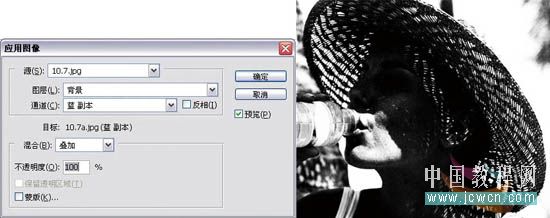
图8图9
(3)草帽与背景的色调已经基本分离了,打开“信息”调板,将光标移至草帽边缘的一些较浅的区域(非草帽间隙部分),查看调板中的RGB值,有些区域显示的RGB值不是“0”,说明它们不是黑色,需用“色阶”增强一下暗调区域的强度。按下Ctrl+L快捷键打开“色阶”对话框,向右侧拖动阴影滑块,如图10所示,通道的效果如图11所示。

图10图11
(4)通道中白色的区域是被选择的区域,因此,按下Ctrl+I快捷键将通道反相,如图12所示。

图12
(5)草帽的顶部和边缘还有些内容需要仔细加工。按住Ctrl键单击“Alpha
1”通道的缩览图,载入人物轮廓的选区,如图13所示,可以看到,在选区内草帽的顶端和边缘还有些部分显示为黑色,使用画笔将它们涂抹为白色。为了能够准确地观察到哪些区域是草帽、哪些区域是空隙部分,可在RGB复合通道前单击,显示眼睛图标![]() ,如图14所示,此时图像会显示为彩色状态,如图15所示。
,如图14所示,此时图像会显示为彩色状态,如图15所示。

图13

图14

图14
Copyright © 2016-2022 WWW.PSDEE.COM All Rights Reserved 版权归PSDEE教程网所有
本站所发布内容部分来自互联网,如有侵犯到您的权益烦请通知我们,我们会在3个工作日内删除相关内容
联系QQ:309062795 闽ICP备10004512号-4